文章详情页
win10系统设置节能模式的方法
浏览:86日期:2023-03-26 09:48:51
win10系统是一款操作起来十分简单的电脑操作系统,这款系统给用户提供了人性化的操作界面,并且提供了诸多便捷的功能,比如快速分享功能和Cortana整合功能等。我们在使用笔记本电脑的时候,在没有充电条件的情况下,如果想要提高电脑的续航能力,就可以开启节能模式,这样可以有效降低电脑电量的损耗。但是很多小伙伴刚刚开始接触这款操作系统,不知道怎么对其操作。那么接下来小编就给大家详细介绍一下win10系统设置节能模式的具体操作方法,有需要的朋友可以看一看并收藏起来。

1.首先打开电脑,我们在电脑桌面的空白处点击鼠标右键,界面上会出现一个下拉框,在下拉框中选择“显示设置”选项。
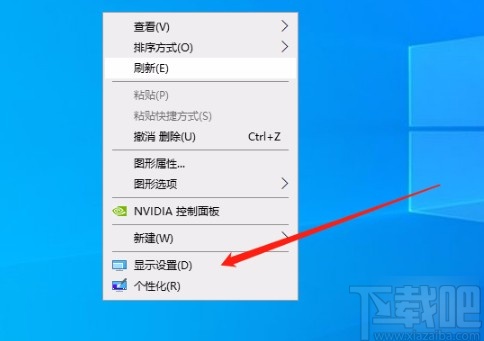
2.然后就会有一个设置页面显示在电脑桌面上,这时候在页面左侧找到“电池”选项,点击该选项即可。
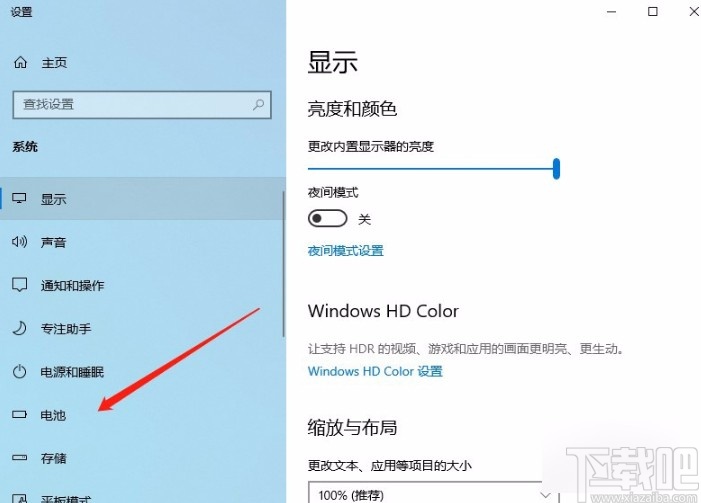
3.接着在界面上找到“自动开启节电模式”选项,其下方有一个下拉按钮,我们点击该按钮再进行下一步操作。
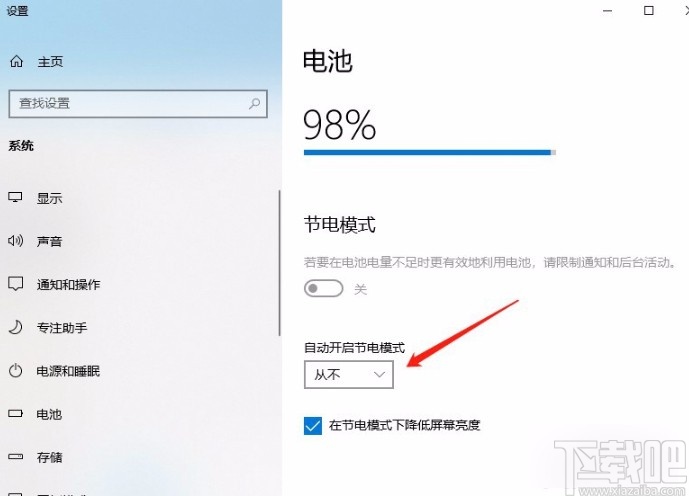
4.接下来页面上就会出现一个下拉框,我们根据自己的需要在下拉框中选择节能模式选项。
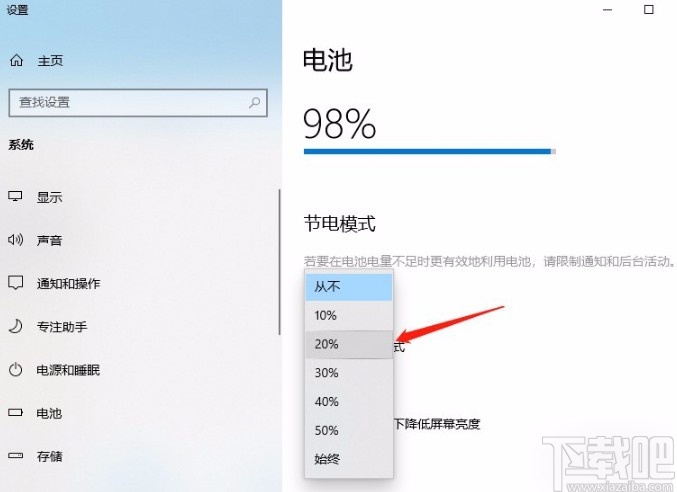
5.比如小编在下拉框中选择20%,这就表示当电量低于20%时,电脑就会开启节能模式,如下图所示,大家可以作为参考。
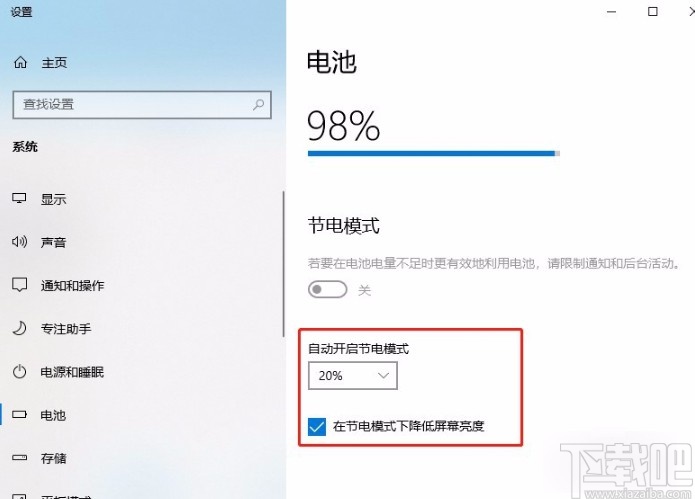
以上就是小编给大家整理的win10系统设置节能模式的具体操作方法,方法简单易懂,有需要的朋友可以看一看,希望这篇教程对大家有所帮助。
相关文章:
排行榜

 网公网安备
网公网安备